در این مقاله قصد داریم رایجترین مشکلات گوشی گلکسی A12 سامسونگ از قبیل مشکل باتری، اینترنت و دوربین را مورد بحث قرار داده و راهحل آنها را پیدا کنیم.
گوشی سامسونگ گلکسی ای 12 – Galaxy A12 یکی از پرطرفدارترین پایینردههای بازار به حساب میآید که در کنار مشخصات فنی راضیکننده، قیمت بسیار مناسبی نیز دارد. با این وجود این محصول همانند تمامی گوشیهای دیگر با برخی مشکلات دست و پنجه نرم میکند که باعث گلایهمندی صاحبانش شده است. امروز در گجت نیوز به همین بهانه تصمیم گرفتیم به مهم ترین مشکلات گوشی گلکسی A12 بپردازیم و راه حلی برایشان پیدا کنیم. با ما همراه باشید.
پیش از هرچیزی بهتر است مشخصات فنی گوشی را یادآوری کنیم. گلکسی ای 12 مجهز به نمایشگری 6.7 اینچی با پنل PLS IPS شده که با رزولوشن 720×1600 پیکسل و نسبت تصویر 20 به 9، میتواند تصاویر را با کیفیت قابل قبولی نمایش بدهد. دوربین سلفی نیز در دل این صفحه نمایش با طراحی Infinity-O قرار گرفته تا کمترین فضا را اشغال کند.

سامسونگ برای بخش پردازشی محصولش از چیپست 12 نانومتری مدیاتک Helio P35 استفاده کرده و هنگامی که هر هشت هسته آن فعالیت میکنند، فرکانس کاری آن به 2.3 گیگاهرتز میرسد. ای 12 به صورت پیشفرض اندروید 10 را با پوسته One UI 3 اجرا میکند که در مجموع میتوانیم بگوییم عملکرد روانی دارد.
در بخش دوربین شاهد قرارگیری چهار سنسور هستیم که به ترتیب رزولوشن 48، 5، 2 و 2 مگاپیکسل دارند و کیفیت تصاویر گوشی میتواند کارتان را راه بیاندازد.
در نهایت باید به باتری 5000 میلیآمپری دیوایس اشاره کنیم که شارژدهی مطلوبی برای یک الی دو روز کاری دارد و با پشتیبانی از فناوری شارژ سریع 15 واتی، میتوانید آن را با سرعت بالایی شارژ کنید.
رایجترین مشکلات گوشی گلکسی A12
در ادامه سعی داشتهایم تا مهم ترین و متداولترین مشکلات گوشی گلکسی ای 12 را زیر ذرهبین ببریم. این مشکلات توسط کاربران این گوشی در سراسر جهان گزارش شدهاند و ممکن است آنها را در برخی از دستگاهها مشاهده کنیم. شما میتوانید با کلیک کردن روی هر موضوع، به قسمت مربوطه بروید و راهنمای مخصوص به آن مشکل را مطالعه کنید.
- مشکل عدم اتصال به وای فای
- لگ زدن و کندی عملکرد
- مشکل باتری گلکسی ای 12
- مشکل اینترنت سیمکارت
- ایجاد گرمای بیش از حد
- باز شدن آهسته برنامهها
- خاموش شدن ناگهانی گوشی
- هنگ و فریز شدن صفحه
- عدم کارکرد بلوتوث
- مشکل Camera Failed
- عدم پاسخدهی صفحه نمایش به لمس
- کرش کردن برنامهها و بازیها در گلکسی ای 12
- عدم امکان دانلود برنامهها از پلی استور
- مشکل پخش صدا
مشکل عدم اتصال به وای فای
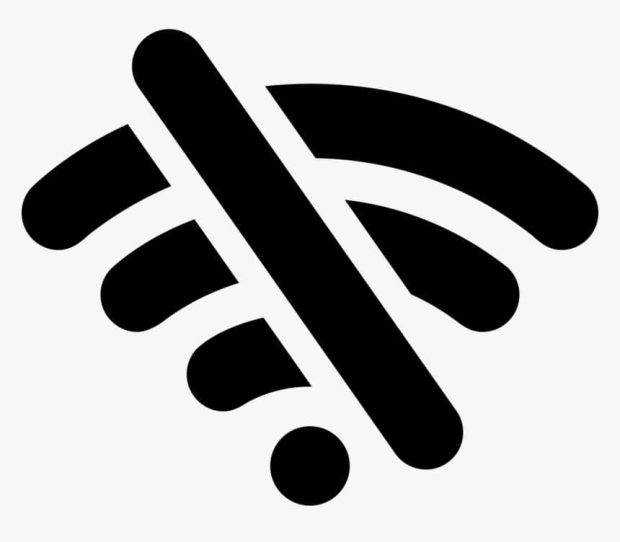
وقتی گوشی شما نمیتواند به وای فای متصل شود، ممکن است مشکل از گوشی یا شبکه وای فای شما باشد. اگر از عملکرد صحیح مودم خود اطمینان دارید، مراحل زیر را دنبال کنید تا تنظیمات دستگاه ریست شود. با این کار تمامی دستگاههایی که موبایلتان به آن متصل شده پاک خواهد شد و پسورد شبکه وای فای شما حذف میشود. بنابراین پیش از انجام این کار از اطلاعاتتان بکاپ بگیرید.
- صفحه را از بالا به پایین بکشید.
- روی آیکن تنظیمات تپ کنید.
- به بخش General Management بروید.
- گزینه Reset را انتخاب کنید.
- وارد Reset Network Settings شوید.
- روی دکمه Reset Settings بزنید.
- اگر برای دستگاه قفل تنظیم کردهاید، آن را وارد کنید. گاهی اوقات بایستی این رمز را دو بار وارد کنید.
- دوباره Reset را لمس کنید.
بدین ترتیب تنظیمات مربوط به گوشیتان ریست خواهد شد. حالا دوباره به شبکه وای فای متصل شوید و رمز آن را وارد کنید. احتمالا مشکلتان حل شده است.
اما اگر هنوز هم نمیتوانید به وای فای وصل شوید، چارهای به جز ریست فکتوری کردن کل گوشی نخواهید داشت. با این کار تمامی اطلاعات از قبیل آهنگها، تصاویر، فیلمها، مخاطبان و فایلهایتان برای همیشه حذف میشوند و قابل بازگشت نخواهند بود. بنابراین پیش از انجام این کار حتما از تمامی اطلاعاتتان نسخه پشتیبان تهیه کنید.
حالا با طی مراحل زیر گوشیتان را ریست فکتوری کنید.
- روی صفحه از بالا به پایین بکشید.
- آیکن تنظیمات را انتخاب کنید.
- به پایین اسکرول کنید تا به قسمت General Management برسید.
- Reset را لمس کنید.
- روی Factory data reset تپ کنید.
- به پایین صفحه اسکرول کنید.
- دوباره Reset را انتخاب کنید.
- اگر برای موبایلتان پسوردی انتخاب کردهاید، آن را وارد کنید.
- روی Delete All تپ کنید.
حالا گلکسی ای 12 شما به طور کامل ریست فکتوری شده و انگار با یک گوشی جدید طرف هستید. دیوایس را راهاندازی کرده و به بخش وای فای بروید تا بتوانید به اینترنت متصل شوید. اگر هنوز هم در این قسمت با مشکلاتی دست و پنجه نرم میکنید، در بخش دیدگاهها مشکلتان را بیان کنید تا آن را برطرف کنیم.
لگ زدن و کندی عملکرد

آیا حین کار با گلکسی A12 خود احساس میکنید عملکرد دستگاه کند بوده و روان نیست؟ اگر پاسخ شما مثبت است باید بگوییم برای این مشکل راه حل کاملی در آستین داریم. کندی عملکرد برای بسیاری از گوشیها رخ میدهد و نباید تصور کنید که فقط ای 12 به مرور زمان کند میشود.
این مشکل برای اکثر گوشیهایی که به تازگی راهاندازی شدهاند پیش میآید و دلیل آن پر بودن حافظه رم و وجود فایلها و برنامههایی است که از آنها استفاده نمیکنید. بنابراین مراحل پیش رو را با دقت مطالعه و اجرا کنید تا مشکل لگ گوشی از بین برود.
- اگر از برنامههای آنتی ویروس یا پاککننده برنامههای اضافی استفاده میکنید آنها را حذف کنید.
- یکی از مهمترین مسائلی که منجر به عملکرد کند هر موبایلی میشود، پر بودن حافظه ذخیرهسازی آن است. بنابراین از ظرفیت کافی حافظهتان اطمینان حاصل کنید.
- برنامههایی که استفاده نمیکنید را حذف کنید.
- از کارت حافظه جانبی Fast Class 10 استفاده کنید.
- ممکن است تمهای شخصیسازی شده عملکرد گوشی شما را آهسته کنند.
- اگر از لانچر و برنامههای ثالث استفاده میکنید، آنها را حذف کنید چرا که بدون شک باعث کندی دیوایس میشوند.
- از نسخه لایت برنامههایی مانند فیسبوک، توییتر، یوتیوب و غیره استفاده کنید.
- سیستم عامل گوشیتان را به جدیدترین نسخه آپدیت کنید.
- تمامی برنامههایتان را از طریق گوگل پلی استور به روز کنید.
با عملی کردن مراحل بالا عملکرد گوشیتان قطعا بهبود خواهد یافت. اگر هنوز هم با این مشکل مواجه هستید پیشنهاد میکنیم یک بار فکتوری ریست را امتحان کنید که بالاتر آن را توضیح دادهایم.
مشکل باتری گلکسی ای 12
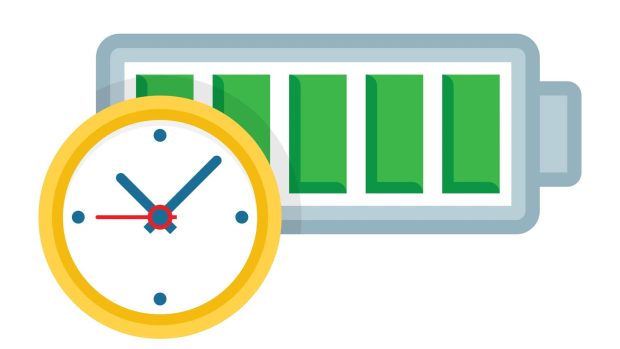
یکی از شایعترین مشکلات گوشی گلکسی A12 خالی شدن زودهنگام شارژ باتری است. خوشبختانه برای این مشکل نیز راه حلهایی پیدا شده و میتوانیم با پیروی از گامهای زیر عمر باتری را افزایش بدهیم.
- اگر برنامههایی مانند پاککننده گوشی و فایلهای مزاحم را نصب کردهاید آن را حذف کنید. این برنامهها در پسزمینه فعال باقی میمانند و انرژی بیشتری مصرف میکنند.
- برنامهها را تنها از گوگل پلی استور دانلود کنید. گاهی اوقات استفاده از فروشگاههای نرم افزاری ثالث باعث میشود تا همراه با برنامه بدافزارهای دیگر نیز نصب شوند که با فعالیت در پسزمینه، از شارژ باتری بکاهند.
- اگر به GPS نیازی ندارید آن را خاموش کنید.
- روشن نگه داشتن حالت ذخیره باتری برای مدت طولانی نیز میتواند باعث شود شارژ باتری زودتر خالی شود.
- اگر برنامهای را برای افزایش طول عمر باتری نصب کردهاید، آن را حذف کنید.
- روشنایی نمایشگر دیوایس را روی متوسط بگذارید.
- برنامههای اخیرا استفاده شده را به طور کامل ببندید تا در پسزمینه شارژ مصرف نکنند.
- اگر به NFC، بلوتوث و وای فای احتیاجی ندارید، آنها را خاموش نگه دارید.
با انجام مراحل بالا از سرعت کاهش شارژ باتری گوشیتان کاسته خواهد شد. با این وجود اگر هنوز هم با این مشکل روبرو میشوید آن را در بخش کامنتها با ما در میان بگذارید.
مشکل اینترنت سیمکارت
یکی دیگر از مشکلات گوشی گلکسی A12 سامسونگ عدم امکان استفاده از اینترنت سیمکارت است. اگر سیگنال کافی برای اینترنت نمیگیرید یا به طور کلی اینترنت سیمکارت روشن نمیشود، مراحل زیر را انجام بدهید.
- سیمکارت را از گوشی خارج کرده و آن را دوباره وارد کنید.
- حالت هواپیما را برای 30 ثانیه روشن کنید و سپس خاموش کنید.
- تنظیمات مربوط به شبکه و Network را ریست کنید.
- یک بار گوشی را خاموش و روشن کنید.
- تنظیمات مربوط به اینترنت اپراتور سیمکارتتان را یک بار حذف کرده و دوباره نصب کنید. این کار با مراجعه به وبسایت اپراتور انجام میگیرد.
این مشکل شایع به راحتی قابل حل بوده و راه حل سادهای نیز دارد. اما پیش از هرچیزی مطمئن شوید که هیچ برنامهای در پسزمینه در حال استفاده از اینترنت گوشی نیست و در حال دانلود برنامه یا فایل خاصی نیستید.
ایجاد گرمای بیش از حد

به طور کلی ایجاد گرما در گوشی به دو عامل برمیگردد، چیپست پردازشی و باتری. اگر روی گلکسی ای 12 خود با مشکل ایجاد گرمای اضافه و آزاردهنده مواجه میشوید بهتر است گامهای زیر را دنبال کنید:
- هنگامی که گوشی را به شارژ میزنید بک کاور آن را خارج کنید.
- حین شارژ شدن گوشی از انجام بازیهای سنگین و به طور کلی استفاده از گوشی را محدود کنید.
- موبایلتان را تنها با آداپتور و شارژر اصلی خود شارژ کنید.
- مشکلات گرمایشی گاهی به دلیل اجرای بازی به مدت طولانی ایجاد میشود.
- از نصب برنامههای ثالث خودداری کرده و برنامهها را تنها از گوگل پلی استور دانلود و نصب کنید.
- پس از 100 درصد شدن شارژ باتری، آن را از برق بکشید.
- سیستم عامل و برنامههای گوشیتان را همیشه به روز نگه دارید.
بدین ترتیب از میزان گرمای تولید شده توسط دیوایس کاسته شده و به مراتب شاهد عملکرد روانتر و بهتری از گوشی خواهید بود.
باز شدن آهسته برنامهها
این موضوع نه تنها یکی از شایعترین مشکلات گوشی گلکسی A12 برشمرده میشود بلکه در اکثر گوشیهای اندرویدی نیز وجود دارد. عدم مدیریت بهینه منابع در رم دلیل ایجاد این مشکل بوده و اگر از باز شدن آهسته برنامههایتان گلایه دارید مراحل زیر را دنبال کنید.
- پیش از همه چیز میزان حافظه خالی را بررسی کنید و اگر بخش زیادی از آن اشغال شده، نسبت به خالی کردن آن اقدام کنید.
- از نسخه لایت برنامههایی مانند فیسبوک، توییتر، یوتیوب و غیره استفاده کنید تا میزان رم کمتری روی دیوایس اشغال شود.
- اگر هرگونه برنامه Mod نصب کردهاید آن را به سرعت پاک کنید.
خاموش شدن ناگهانی گوشی
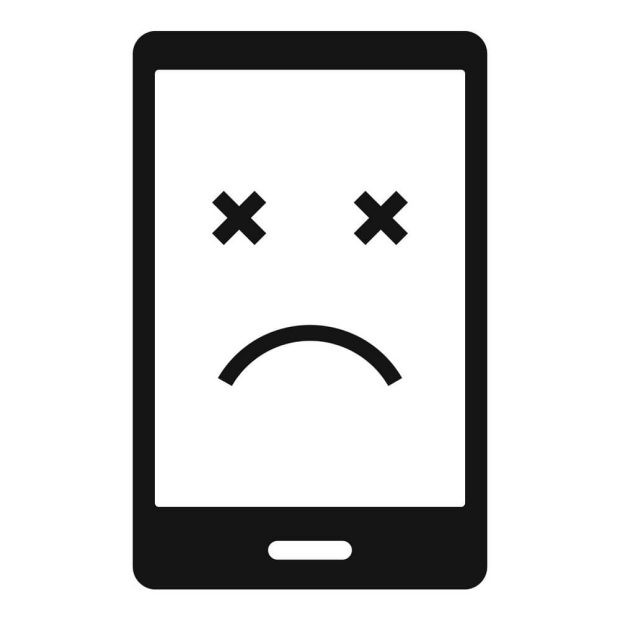
این مشکل نیز همانند مشکل قبلی در سایر گوشیهای اندرویدی نیز به چشم میخورد. اگر گوشی شما حین کار با آن به طور ناگهانی خاموش میشود بایستی گامهای زیر را دنبال کنید.
- اگر دمای گوشی به حداکثر میزان قابل تحمل برسد، گوشی خودبهخود خاموش میشود. بنابراین این میتواند دلیلی برای خاموش شدن نا به هنگام و ناگهانی گوشی باشد.
- از بک کاورهای سنگین استفاده نکنید تا گرمای کمتری تولید شود.
اگر با طی کردن مراحل بالا هنوز هم گوشی به طور ناگهانی خاموش میشود، پیشنهاد میکنیم آن را به تعمیرکار معتبر بسپارید.
هنگ و فریز شدن صفحه
شاید هنگامی که در حال استفاده از یک برنامه، اجرای بازی یا برقراری تماس هستید ناگهانی صفحه متوقف میشود و نمیتوانید از قابلیتهای دیگر گوشی استفاده کنید. برای حل این مشکل از مراحل زیر پیروی کنید.
- سیستم عامل موبایلتان را به جدیدترین نسخه آپدیت کنید.
- برنامههایی که استفاده نمیکنید را حذف کرده یا فعالیت آنها را متوقف کنید.
- اگر تنها حین استفاده از برنامه خاصی گوشی هنگ میکند، با رفتن به آدرس: تنظیمات، Application Manager کش آن برنامه را پاک کنید.
- اگر همچنان مشکل پابرجا بود یک فکتوری ریست میتواند عملکرد گوشی را به کلی متحول کرده و مشکلات را برطرف کند.
عدم کارکرد بلوتوث
مشکل بلوتوث در گوشی گلکسی ای 12 یک موضوع رایج بوده که راه حل آن نیز بسیار ساده است.
- به تنظیمات بروید.
- به این آدرس بروید: Apps، Settings، Backup and reset
- روی Reset network settings بزنید.
- اگر روی گوشی قفل تنظیم کردهاید رمز آن را وارد کنید.
مشکل Camera Failed
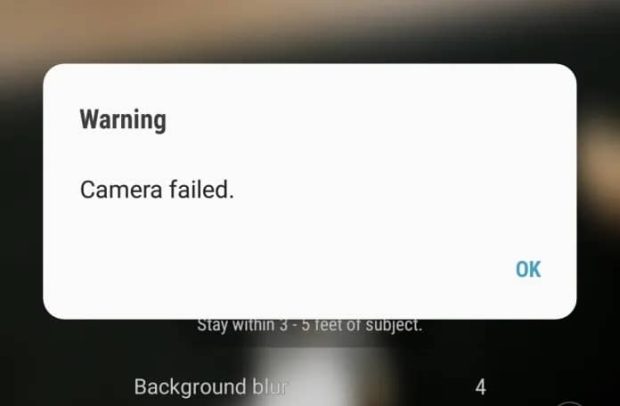
آیا تا به حال حین باز کردن دوربین با ارور «Camera Failed» مواجه شدهاید؟ این مشکل از باز شدن دوربین و قابلیت عکسبرداری جلوگیری میکند و با استفاده از روشهای زیر میتوانید آن را برطرف کنید.
روش اول
سیستم عامل را به جدیدترین نسخه آن به روز رسانی کنید.
روش دوم
کش و حافظه مربوط به برنامه دوربین را از تنظیمات پاک کنید.
روش سوم
یک Forced Restart انجام بدهید. در گوشیهای قدیمی ریستارت کردن گوشی به صورت سخت افزاری انجام میشد و به سادگی خارج کردن باتری انجام میشد. اما در گلکسی ای 12 این کار به روش زیر انجام میشود:
- دکمه ولوم پایین و دکمه پاور را برای چند ثانیه همزمان نگه دارید تا زمانی که لوگوی سامسونگ نمایان شود.
پس از آنکه گوشی دوباره روشن شد اگر دوباره با این ارور مواجه شدید، به مرحله بعدی بروید.
روش چهارم
کش مربوط به برنامه دوربین را پاک کنید. با این کار عکسها و فیلمهایتان پاک نخواهند شد.
- انگشتتان را روی آیکن برنامه دوربین نگه دارید تا آپشنهای دیگر به نمایش در بیایند.
- روی App info تپ کرده و سپس به Storage بروید.
- روی Clear Cache بزنید.
- حالا Clear data را لمس کنید و برای تایید روی Ok ضربه بزنید.
اگر تا به اینجا مشکل حل نشده است، تنها روش بعدی میتواند چاره کارتان باشد.
روش پنجم
تنها راه حل باقی مانده همان فکتوری ریست خواهد بود تا تمامی مشکلات، باگها و عملکرد نامطلوب نرم افزاری به کلی برطرف شوند. پیش از این کار نسبت به تهیه یک بکاپ کامل اقدام کنید.
اگر پس از طی کردن روش پنجم همچنان مشکل پابرجا بود پیشنهاد میکنیم به نزدیکترین نمایندگی سامسونگ جهت حل مشکل مراجعه کنید.
عدم پاسخدهی صفحه نمایش به لمس
هنگامی که نمایشگر گوشی گلکسی A12 شما به لمس پاسخ نمیدهد کمی کار دشوار میشود، چرا که اکثر روشهای برطرف کردن مشکلات گوشی با انجام تنظیمات و کار با گوشی میسر میشود. با این وجود هنوز هم این مشکل قابل رفع بوده و راهکاری برای آن وجود دارد.
جهت حل این مشکل گوشی را یک بار Forced Restart کنید. این کار با فشردن دکمه پاور به طور مداوم و به مدت چند ثانیه انجام میگیرد و هنگامی که صفحه دستگاه خاموش شده و مجددا لوگوی سامسونگ به نمایش در میآید، میتوانید انگشتتان را از روی دکمه پاور بردارید. اگر هنوز هم این مشکل پابرجا بود پیشنهاد میکنیم یک بار گوشی را Reset Factory کنید.
معمولا عدم کارکرد نمایشگر به مشکلات نرم افزاری سیستم عامل برمیگردد و از عدم به روز رسانی نرم افزاری نشات میگیرد. بنابراین پس از برطرف شدن مشکل حتما نسبت به آپدیت گوشیتان اقدام کنید.
کرش کردن برنامهها و بازیها در گلکسی A12

اگر برنامههایی که باز میکنید به طور ناگهانی بسته میشوند و امکان اجرای آنها وجود ندارد باید بگوییم این مشکل در گوشیهای زیادی شایع بوده و نباید بابت آن نگران باشید. این مشکل نیز راهحل خودش را دارد که در ادامه به آن خواهیم پرداخت.
- برنامه مشکلدار را به جدیدترین نسخه آپدیت کنید.
- برنامه را یک بار حذف و دوباره نصب کنید.
- اگر حالت ذخیره نیرو را فعال کردهاید آن را خاموش کرده و دوباره برنامه را اجرا کنید.
- به تنظیمات بروید و کش برنامه مورد نظرتان را پاک کنید.
- برنامههایتان را از استورهای معتبر و قابل اطمینان مانند گوگل پلی دانلود کنید.
معمولا با طی مراحل بالا این مشکل به طور کامل مرتفع خواهد شد اما اگر هنوز هم پابرجا بود، در بخش نظرات آن را در میان بگذارید.
عدم امکان دانلود برنامهها از پلی استور
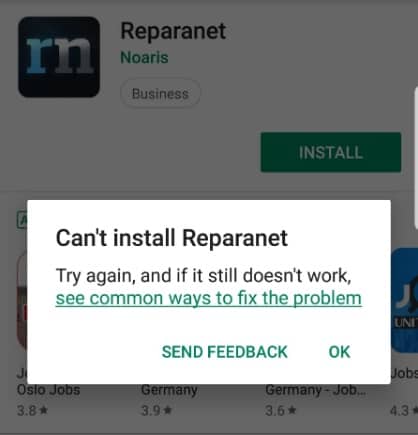
شایعترین و بیشترین مشکل ما ایرانیها حین دانلود از گوگل پلی، تحریمها هستند که به دنبال آن ارور «This item is not available in you country» نمایان میشود. البته راه دور زدن تحریمهای گوگل پلی نیز وجود دارد و میتوانید به راحتی آنها را برطرف کنید اما اگر مشکل دانلود برای برنامههایی که تحریم نیستند نیز وجود دارد، باید از مراحل زیر پیروی کنید:
- یک بار گوشی را خاموش و روشن کنید.
- تاریخچه جستوجوی پلی استور را پاک کنید.
- با رفتن به تنظیمات و بخش App Manager، کش برنامه پلی استور را پاک کنید.
جهت دور زدن تحریمها نیز میتوانید با پاک کردن کش پلی استور و استفاده از برنامههای تغییر آی پی نسبت به دانلود برنامه مورد علاقهتان اقدام کنید.
مشکل پخش صدا در گلکسی A12

اگر هنگام مکالمه تلفنی صدای مخاطب را به خوبی نمیشنوید یا صدای ویدیوها به خوبی پخش نمیشوند، برای شما راهحلهایی در چنته داریم.
این مشکل معمولا به علت مشکلات نرم افزاری رخ میدهد و با یک آپدیت سیستم عامل ممکن است به کلی برطرف شود. اما برای حل این مشکل موارد زیر را در نظر داشته باشید:
- هدفون خود را از گوشی جدا کنید.
- اگر بک کاور یا کیس محافظ روی گوشی انداختهاید، آن را بردارید.
- با رفتن به تنظیمات و بخش بلوتوث، اتصال گوشی به گجتهای وایرلس دیگر را بررسی کنید.
- با استفاده از یک مسواک خشک، دریچه اسپیکر خود را تمیز کنید.
- گوشی را یک بار خاموش و روشن کنید.
- گلکسی A12 خود را یک بار در حالت Safe Mode روشن کنید تا از برطرف شدن مشکل اطمینان حاصل کنید.
- راه آخر: یک بار گوشی را Factory Reset کنید.

بدین ترتیب مشکلات متداول و شایع گوشی گلکسی A12 را مورد بررسی قرار دادیم. با این وجود ممکن است مشکلات دیگری وجود داشته باشند که در این مقاله به آنها اشاره نشده است. در صورتی که حین کار با این گوشی با مشکلات دیگری مواجه شدید، آن را در بخش دیدگاهها با ما به اشتراک بگذارید.
 گجت نیوز آخرین اخبار تکنولوژی، علم و خودرو
گجت نیوز آخرین اخبار تکنولوژی، علم و خودرو 






